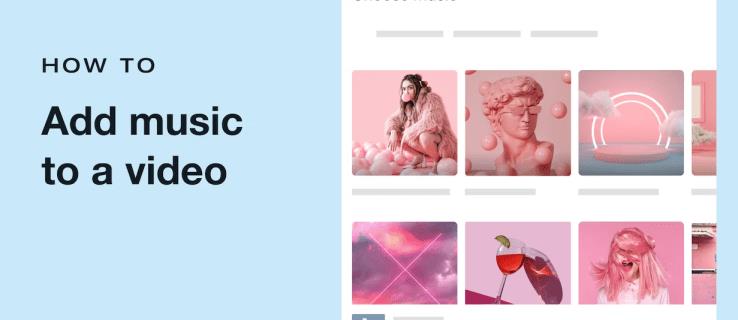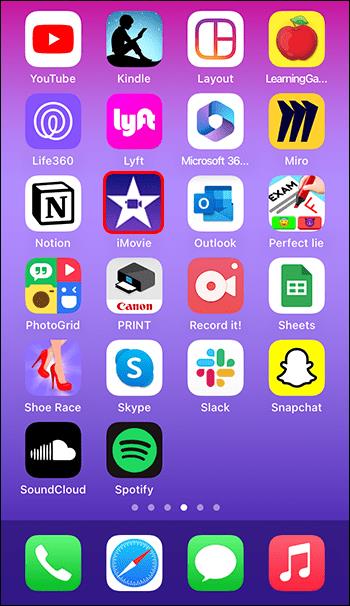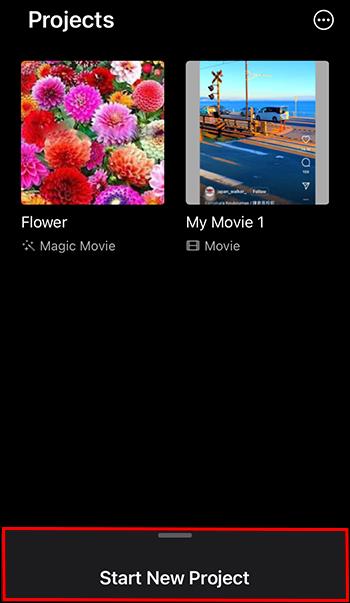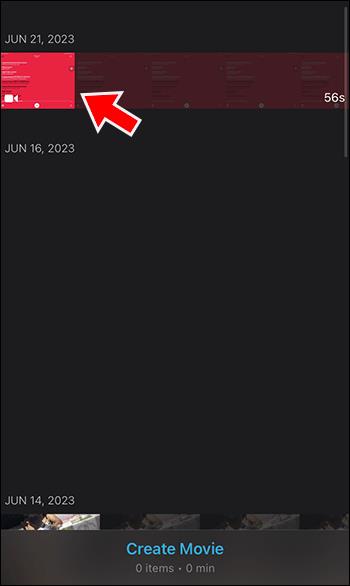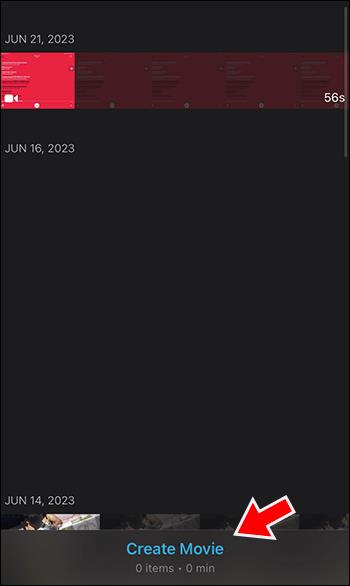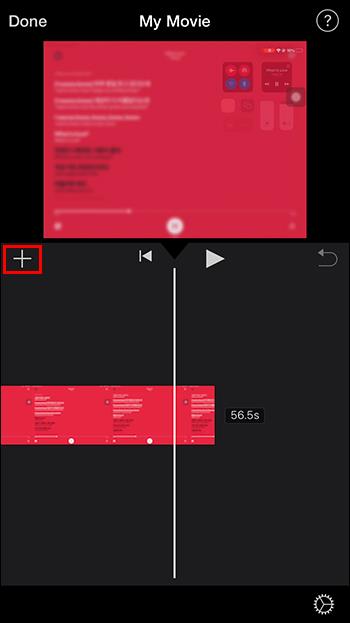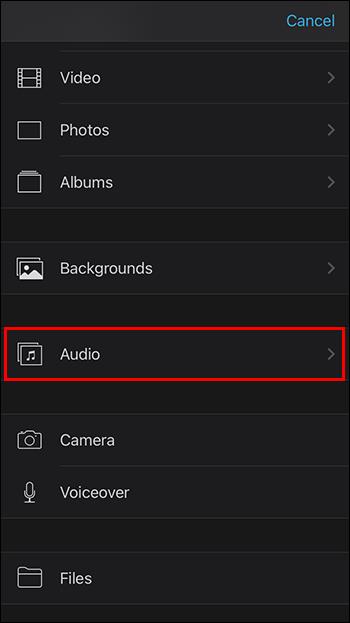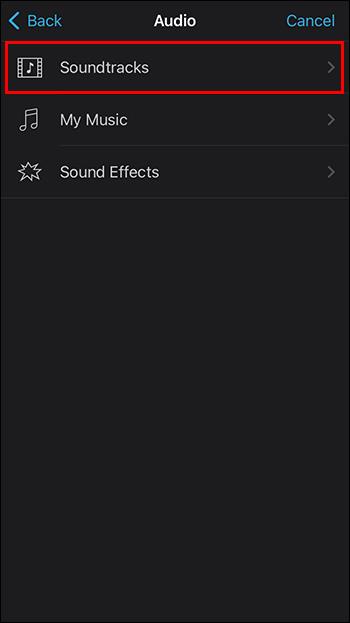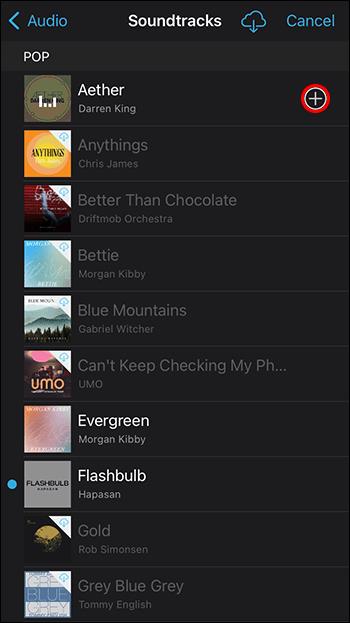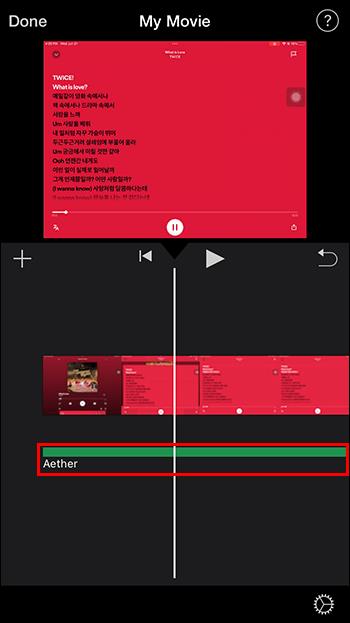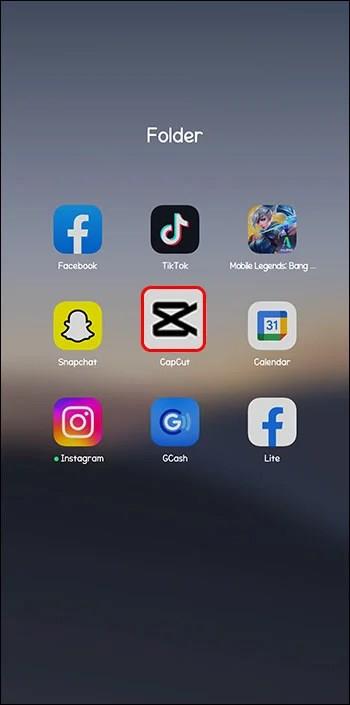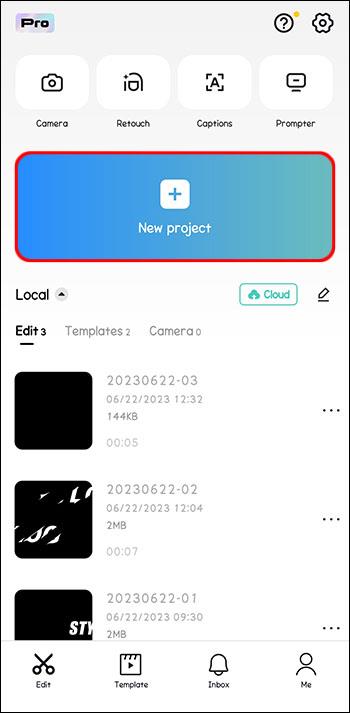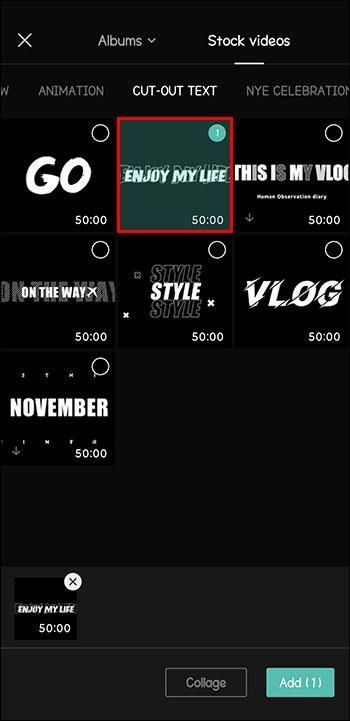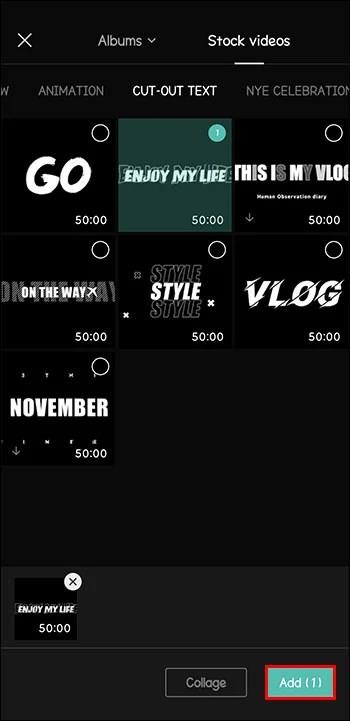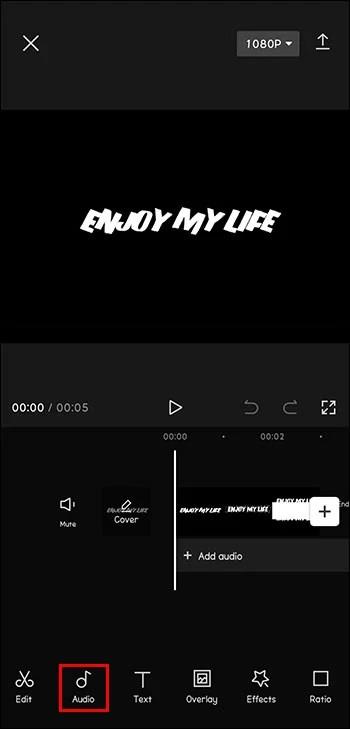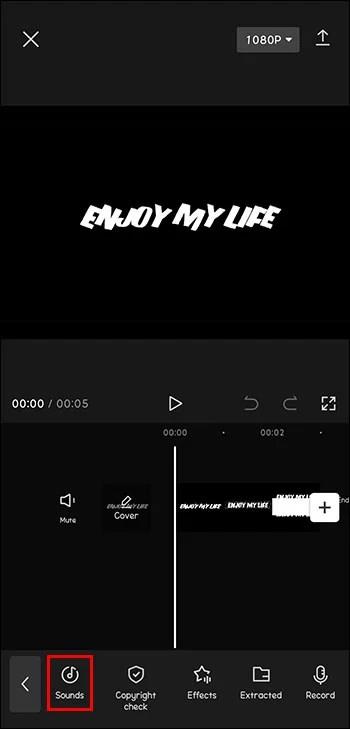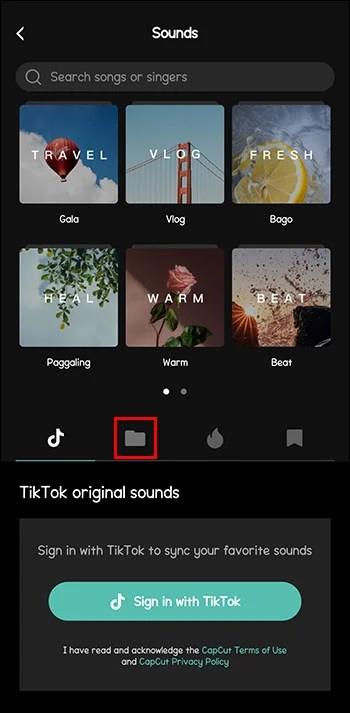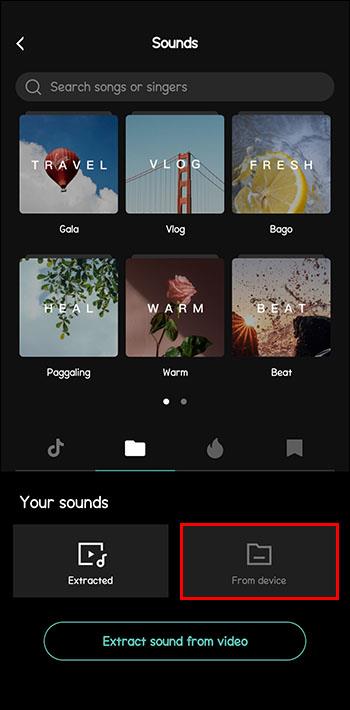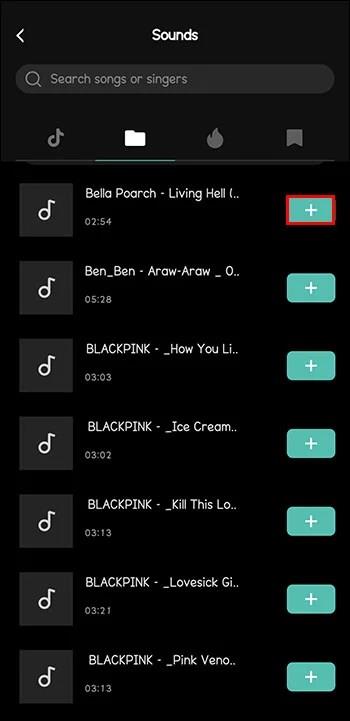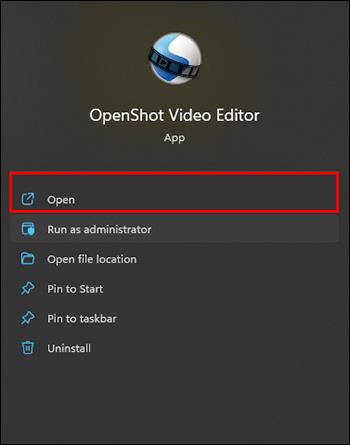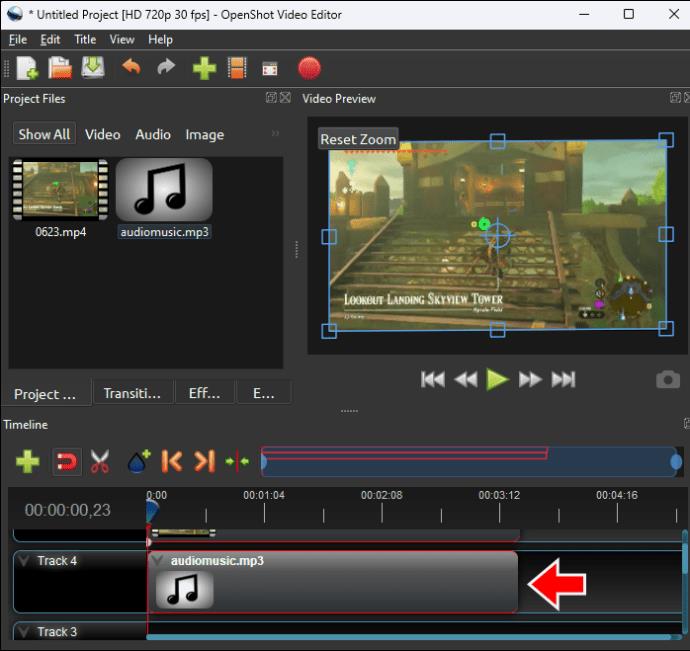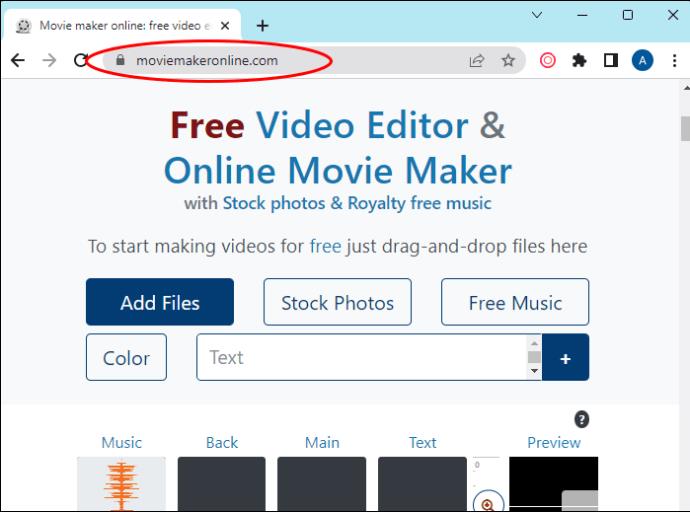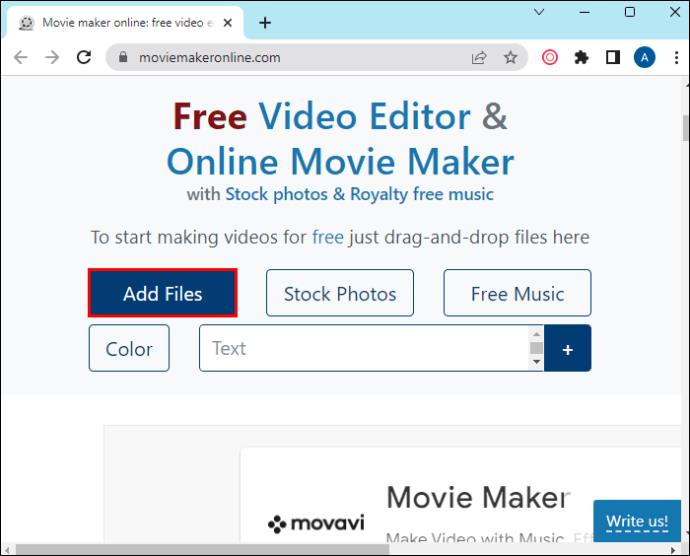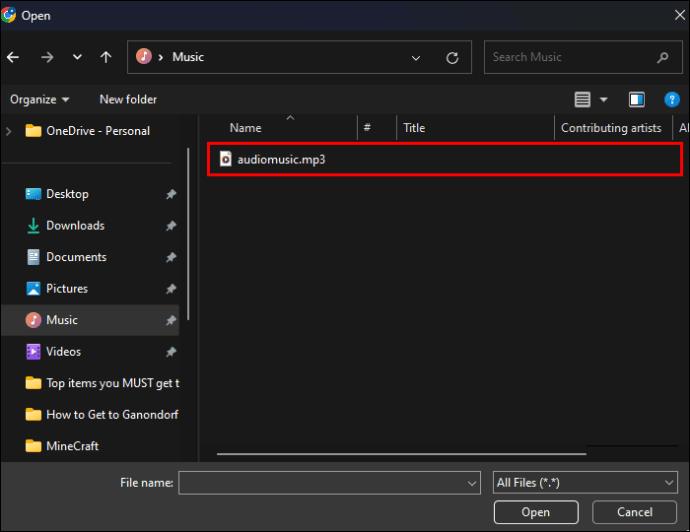At skabe en fængslende video er afgørende for at booste din tilstedeværelse på sociale medier, promovere dit brand, udbrede kendskab til aktuelle begivenheder osv. For at opnå dette kan du måske ønske at ændre den eksisterende lyd til noget mere engagerende, såsom et soundtrack, en beroligende baggrundsstøj , eller en optimistisk sang.
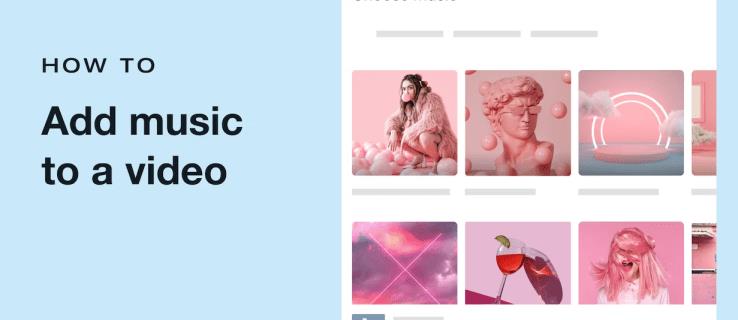
Masser af videoredigeringsapps og -programmer tilbyder musiktilføjelsesfunktioner, og det kan være svært at beslutte, hvad der er bedst til dine nuværende behov. Derfor vil denne artikel gennemgå flere af dem og forklare, hvordan du tilføjer musik til dine videoer i disse videoredigeringsprogrammer.
Sådan tilføjer du musik til en video på en mobiltelefon
Hvis du er nybegynderredaktør eller blot har brug for at indsætte musik i dine videoer hurtigt, er apps til din iPhone eller Android-telefon bedst til jobbet. Du kan selvfølgelig altid bruge dit indbyggede videoredigeringsprogram, men nogle mangler måske de funktioner, du har brug for.
Nogle af disse apps har online- og desktopversioner, men de bruges primært som mobilapps på grund af deres ligetil interface og brugervenlige design.
Føj musik til en video i iMovie
Når vi taler om indbyggede videoredigerere, vil du sandsynligvis kende iMovie, hvis du er iPhone-bruger. På iMovie kan du tilføje lydspor fra iMovies forudlavede samling, sange fra My Music-appen eller importere en lydfil fra andre steder.
Sådan tilføjer du en sang fra Soundtracks til en video på din iPhone:
- Gå til iMovie-appen på din iPhone.
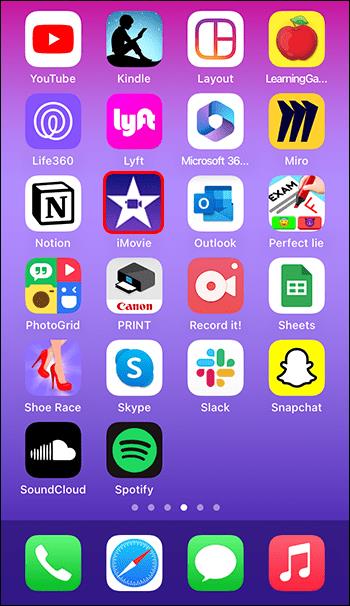
- Åbn et nyt projekt ved at trykke på "Start nyt projekt."
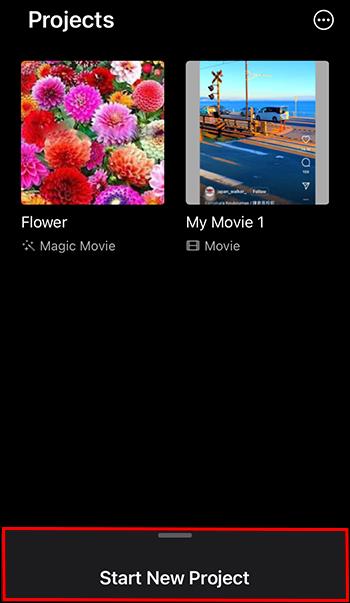
- Vælg den video, du vil redigere.
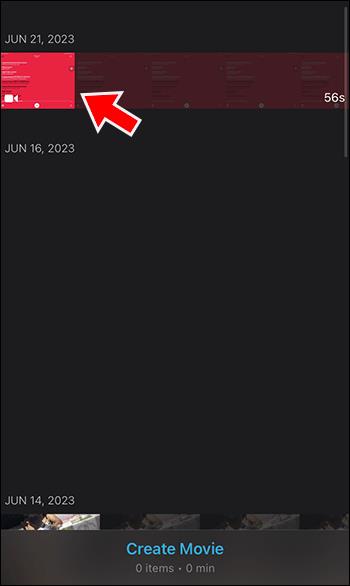
- Tryk på "Opret film".
Bemærk: Hvis din video allerede har lyd, skal du trykke på fanen "Lydstyrke" og sænke lydstyrken til nul.
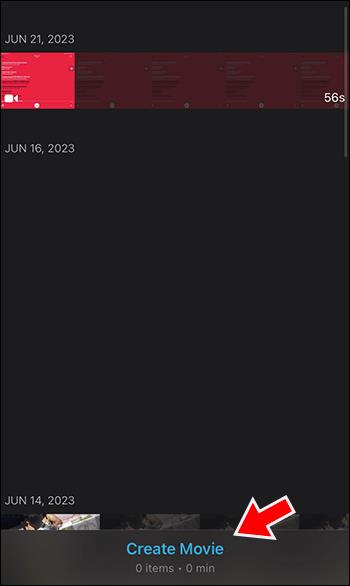
- Tryk på "Plus"-knappen for at tilføje nye medier til din video.
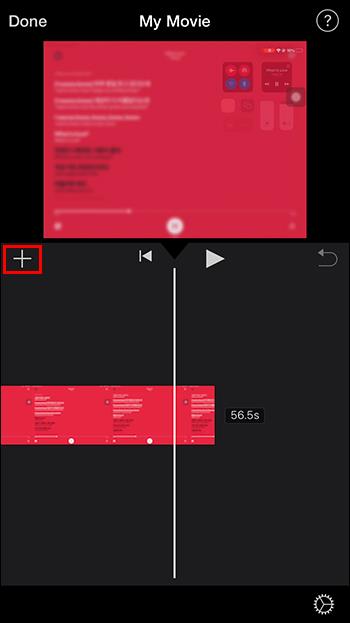
- Tryk på "Lyd".
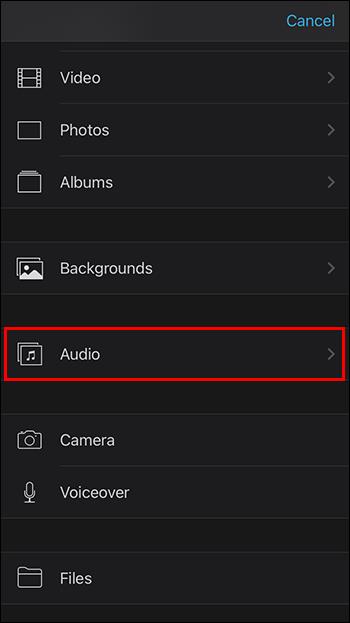
- Vælg "Soundtracks".
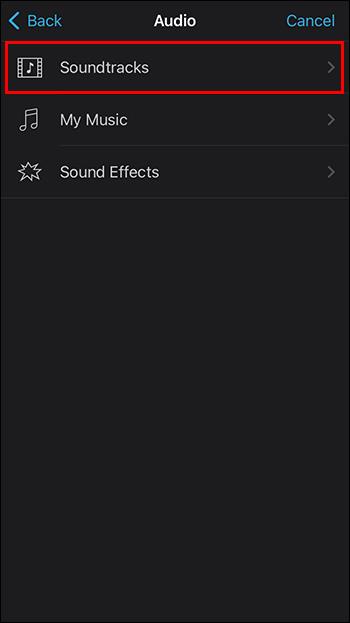
- Find den sang, du vil tilføje, og tryk på "Plus"-ikonet ved siden af sangen for at tilføje den til videoen.
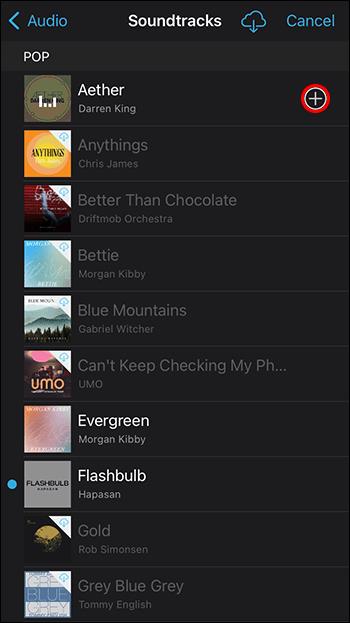
- Sangens tidslinje tilføjes under videoens tidslinje.
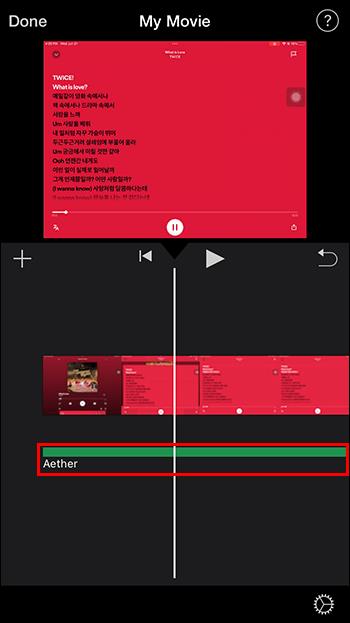
Nu kan du justere dens længde eller redigere den, som du vil, før du gemmer videoen på din enhed.
iMovie-lydspor bør være fri for ophavsret. Nogle gange kan du dog støde på problemer, hvis du uploader din video til platforme som YouTube.
Hvad angår Min musik-sange, vil du finde ud af, om de er ophavsretligt beskyttet, mens du downloader sangen. Der skulle være et overstreget sky-ikon ved siden af sangen og en pop op, der fortæller dig, at du ikke kan tilføje sangen til iMovie, fordi den er beskyttet af Digital Rights Management (DRM).
Føj musik til en video i CapCut
CapCut er den videoeditor, der oftest bruges af TikTok-skabere. Den er tilgængelig til Android, iOS og som en desktop-app. Du kan tilføje lagerlyde allerede i CapCut, en sang fra din enhed, få originale TikTok-lyde, udtrække en lyd fra en anden video eller optage lyd på stedet.
Sådan tilføjer du musik fra din enhed til dine videoer via CapCut:
- Start CapCut på din enhed.
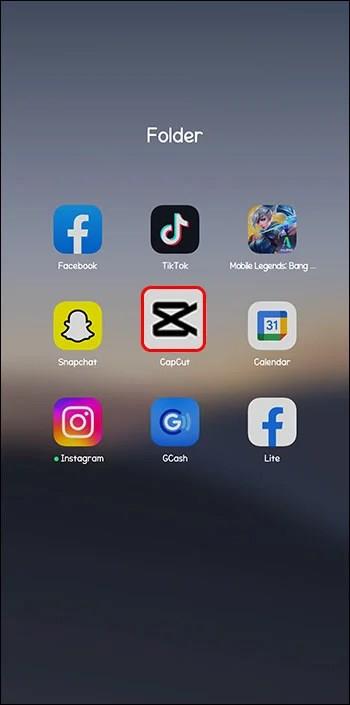
- Tilføj en ny video ved at trykke på "Nyt projekt".
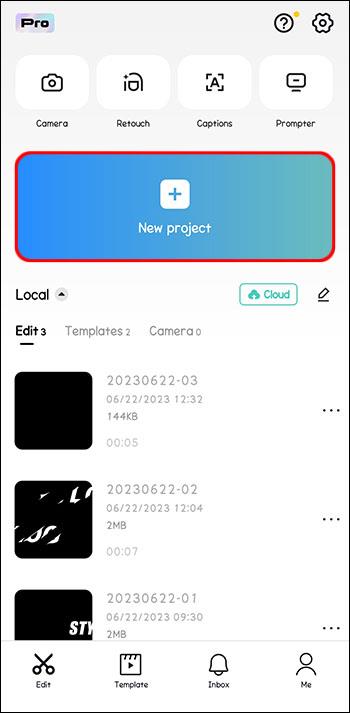
- Vælg en af dine videoer eller en stockvideo.
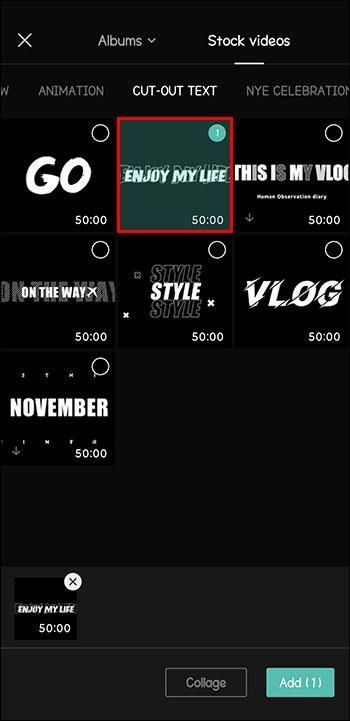
- Tryk på "Tilføj".
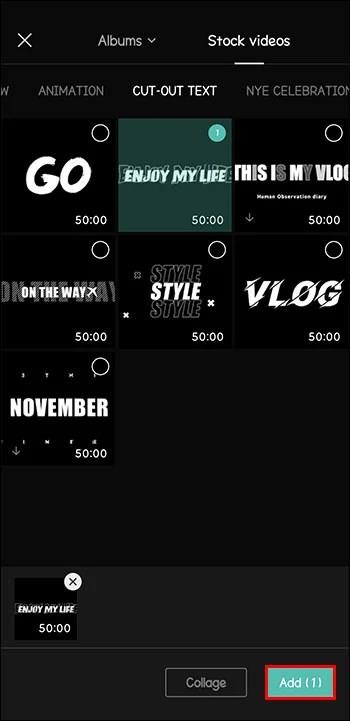
- Tryk på "Lyd" fra den nederste værktøjslinje.
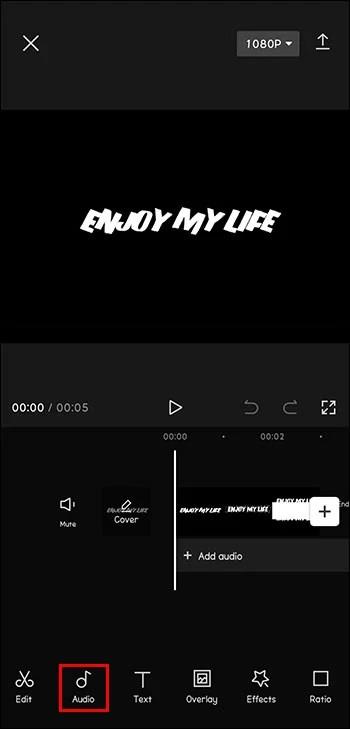
- Klik på "Lyde".
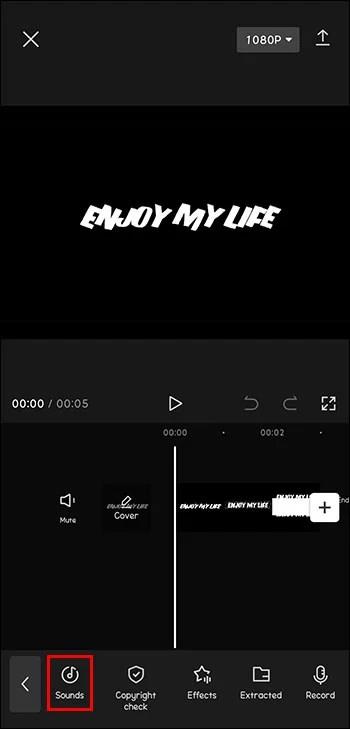
- Vælg "Mappe"-ikonet.
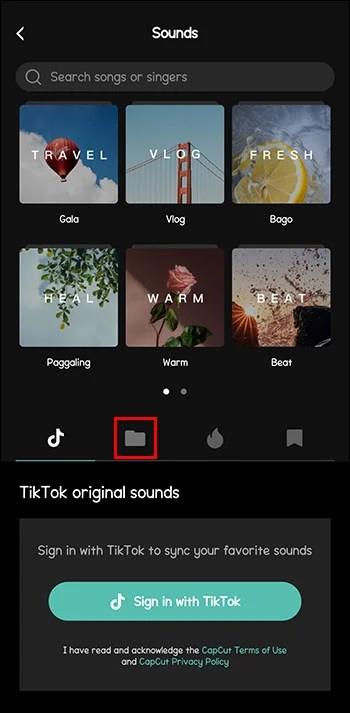
- Tryk på "Fra enhed".
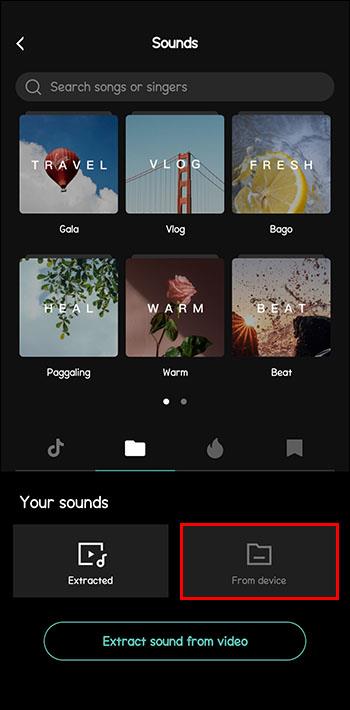
- Find den sang, du ønsker, og tryk på "Plus"-tegnet ved siden af den.
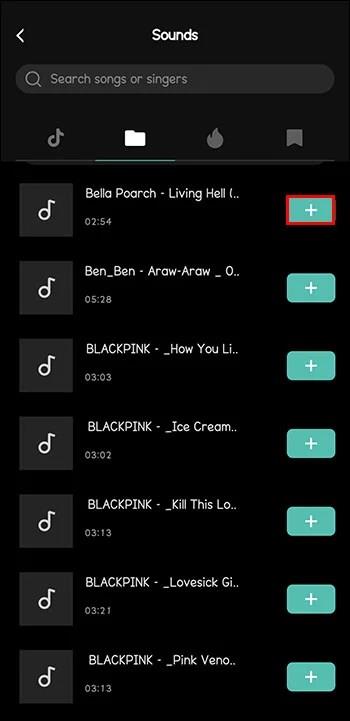
Sangen tilføjes som en separat tidslinje under videoens tidslinje, så rediger den, som du vil. Bagefter kan du beholde videoen i CapCut eller straks eksportere den til din TikTok-konto eller en anden social medieplatform.
Sådan tilføjer du musik til en video på et skrivebord
Videoredigerere lavet til desktops kan være de mest pålidelige redaktører derude. Nogle er designet specifikt til Windows eller Linux, men nogle virker kun på MacOS. Desuden har de fleste af dem gratis versioner eller gratis prøveversioner, så du behøver ikke betale for et abonnement med det samme, hvis du vil have adgang til flere funktioner.
Sådan tilføjer du musik til en video i OpenShot
OpenShot er en anden videoredigeringssoftware, der passer til alle operativsystemer og er uden omkostninger. Det kan have en lidt nemmere brugergrænseflade, da det for det meste involverer træk og slip.
Tilføjelse af musik til videoer i OpenShot er således ret ligetil og involverer følgende trin:
- Åbn OpenShot på din stationære enhed.
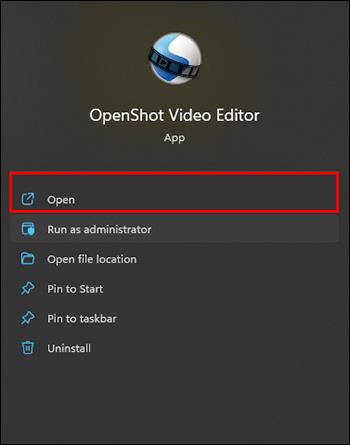
- Vælg et nyt projekt.
- Placer en mappe over videoredigeringssoftwarevinduet, og træk og slip den fil, du vil tilføje.
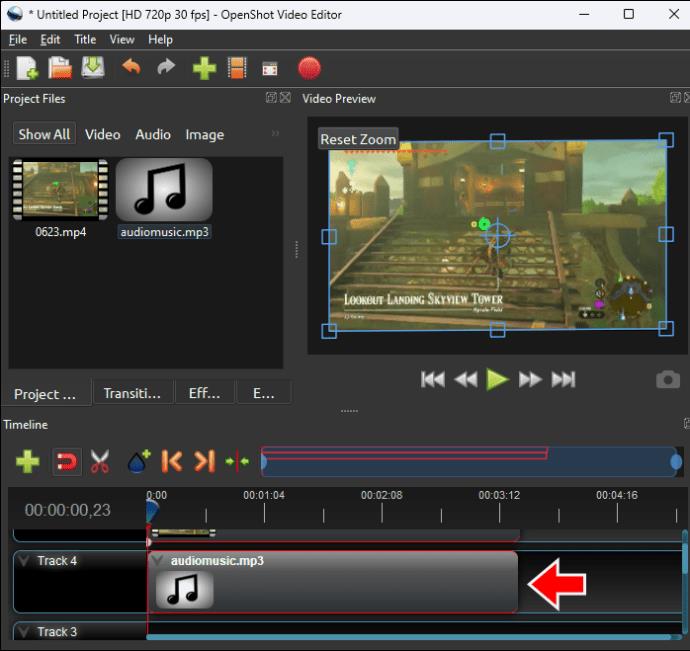
En anden måde at tilføje musik til din video i OpenShot er at højreklikke på en tom plads i editoren, klikke på "Importer filer" og vælge den lydfil, du har brug for. Du kan også tilføje filer ved at trykke på "Ctrl" og "F."
Sådan tilføjer du musik til en video online
Online videoredigeringsprogrammer, der ikke kræver download og installation, kan være den perfekte løsning, når du har brug for en hurtig redigering. Du skal muligvis oprette en konto til det, men som en belønning kan du få adgang til dine kreationer på flere enheder.
Movie Maker online
Movie Maker Online kræver ikke download af appen eller registrering som bruger. Du kan bare tilføje dine medier og begynde at redigere.
Sådan tilføjer du musik til en video i Movie Maker Online:
- Gå til Movie Maker Online-webstedet .
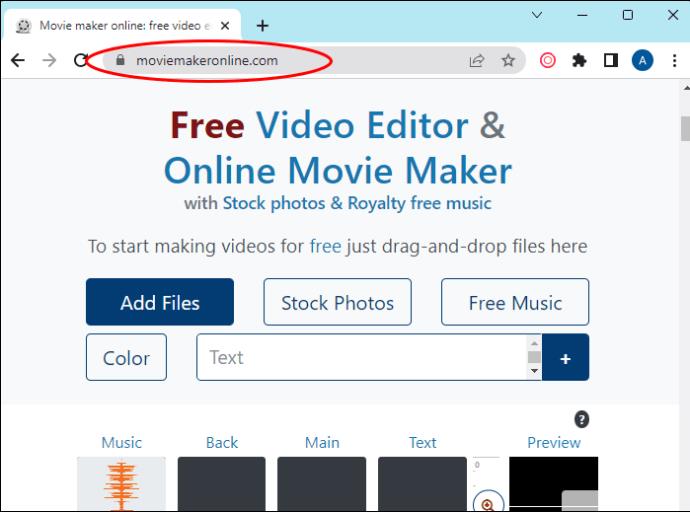
- Klik på "Tilføj filer".
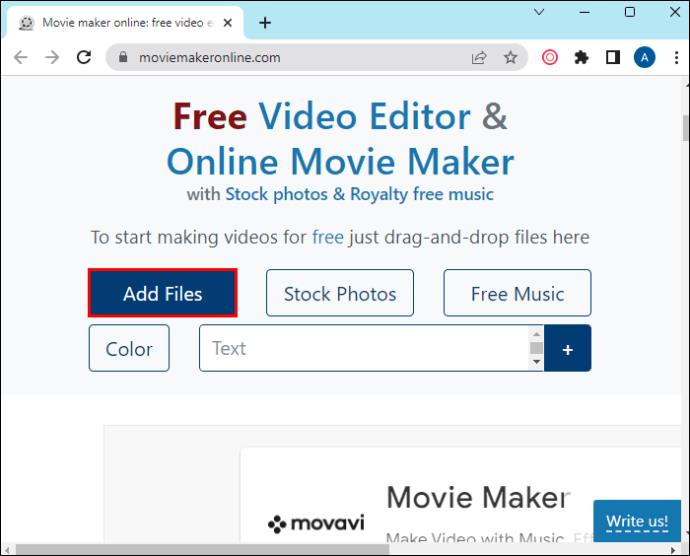
- Vælg video- og lydfiler, du vil kombinere.
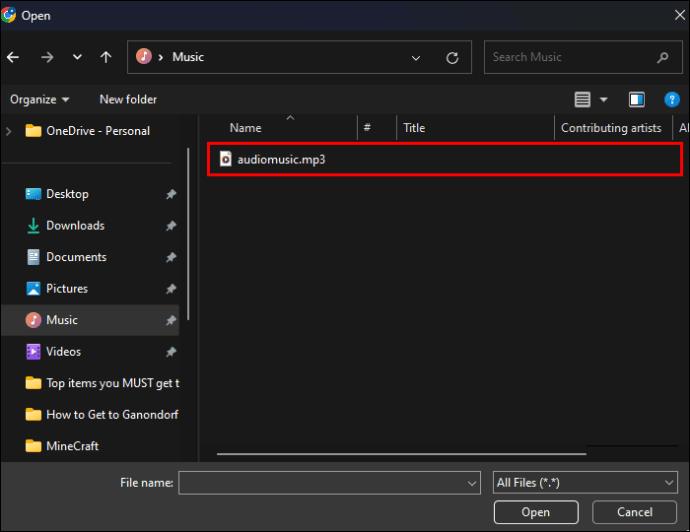
Hvis der ikke er nogen lyd i videoen, som du skal fjerne, skal du fortsætte med at redigere videoen og trykke på "Lav video" nederst på siden, når du er færdig.
Fortsæt nu med at redigere videoen med andre Movie Maker Online-værktøjer og gem den som nævnt ovenfor.
Ofte stillede spørgsmål
Hvilket videoredigeringsprogram bruger YouTubere?
Med over 51 millioner YouTube-kanaler er det svært at generalisere og sige, at alle skabere bruger én bestemt videoredigerer. Nogle af de berømte YouTubere har dog afsløret de værktøjer, der hjælper dem i deres håndværk. De fleste af dem er betalt software som Adobe Premiere Pro og Final Cut Pro X, der giver videoer en mere professionel følelse.
Hvad er den bedste videoredigerer for professionelle?
Den bedste gratis redigeringssoftware til professionelle er DaVinci Resolve. Det giver dig alle de værktøjer, du har brug for helt gratis. Andre gode redaktører, der tager dine videoer til det næste niveau, har normalt obligatoriske abonnementer. Disse omfatter Adobe Premiere Pro, Filmora, Pinnacle Studio osv.
Forøg dine videoer med musik
Musik kan opgradere din videooplevelse markant. Selvfølgelig behøver ikke alle videoer musik for at være enestående. Men næsten alle videoer kan drage fordel af en melodi, når de er valgt korrekt. Overvej andre aspekter af din video for at afgøre, om du har brug for musik og hvilken slags.
Har du allerede prøvet at tilføje musik til din video? Hvilken app eller software brugte du? Fortæl os i kommentarerne nedenfor.